Symantec Backup Exec 2014 & Exchange Server 2013 & Hyper-V
Merhaba,
Yakın zamanda, 2014 sürümü yayınlanan Symantec Backup Exec ürünü ile, Exchange Server 2013’ün yedeklenmesinden bahsetmek istiyorum.
Yazımda; Backup Exec 2014 kurulumundan, Agent yüklenmesinden, Exchange Server 2013’ün yedeklenmesinden ve bir restore denemesinden, Microsoft Hyper-V server’ın Backup Exec 2014 ile yedeklenmesinden bahsedeceğim.
Backup Exec 2014’ün kurulumu ile başayabilirim. Popüler bir ürün olduğu için detaylı tanıtımına gerek yok sanırım 🙂 Kendi segmentinde başarılı bir yedekleme yazılımı olduğunu düşünüyorum. Exchange Server yedekleme ve Backup Exec ürünü hakkında, aşağıdaki yazıya göz atmak isteyebilirsiniz.
Kurulum medyasını, Symantec Download merkezinden edinebilirsiniz(Trial, 60 days). Deneme sürümünde, her özelliğini bir süre kullanabiliyorsunuz.
Pre-Installation kısmından, sunucunun, Backup Exec 2014 kurulumuna hazır olup olmadığını gözleyebilirsiniz. Test ortamımda kullandığım sunucumda, pre-installation sihirbazını çalıştırdım. Sonuç aşağıdaki gibi.Test sunucumun fqdn’i , ev11.aydogmusoglu.com ‘du.
Pre-installation kontrolünden sonra, Install Product ile devam edebilirsiniz. Environment Check işleminden çıkan sonuçta, problemler gözlerseniz, problemleri gidermeden devam etmeyiniz!
Kurulum seçeneği aşağıdaki gibi.
Tipik kurulum süreci oldukça sade! Tipik kurulum yerine kişiselleştirilmiş kurulumu seçerseniz, bazı yapılandırmaları sizin belirlemeniz gerekecek!
Kişiselleştirilmiş kurulumda, SQL Server ve Feature seçimleri dışında farklı bir yapılandırma da yok.
Seçilebilecek feature’lar üstteki gibidir. Yedeklemek istediğiniz hedef sunuculara kurmanız gereken agent’ları, kurulum sürecinde veya kurulum sonrasında yükleyebilirsiniz. Agent’ları, bu aşamada seçmenizi öneriyorum.
Kurulum süreci üstte görüldüğü gibi başlıyor.Kurulum sonrasında, SQL Server’ınızda, Backup Exec ‘in veritabanının oluşup oluşmadığını kontrol edebilirsiniz.
Ürünün yönetim konsolunu açarak çalışmaya başlayalalım. Bu aşamadan sonra Backup Exec için BE kısaltmasını kullanacağım!
Görüldüğü üzere, BE ‘ye , kullanması için depolama alanı vermeniz gerekiyor. Farklı türlerde depolama alanı vermek mümkün.
Test ortamımda, disk-based alan tedarik edebildiğim için ilk seçim ile devam edeceğim. Disk-based depolama alanıma verdiğim isim ve tarif aşağıdaki gibi.
BE’ye depolama alanı olarak verebileceğiniz ayrı bir diskiniz olması gerekiyor!
Depolama alanı tedarik işleminde sonrai BE konsolundaki görünüm aşağıdaki gibidir.
Test ortamım için genel olarak kurulum sürecini tamamladım. Backup / Restore Job’larını oluşturmadan önce Agent yükleme sürecini tamamlamalısınız. Zira yedeğini alacağınız sunucuları BE konsolunda bulamazsınız 🙂
Aşağıda görülen kısımdan, agent yükleme sihirbazını açabilirsiniz.
Hedef sunucularınızı, agent kurulum sihirbazına ekleyiniz.
Birkaç “next” ile kurulum sürecini başlatabilirsiniz.
Kurulum sonrasında, reboot gerektiren sunucularınız olabilir. Müsait zamanda bir reboot!
Ajan(lar) kurulduktan sonra, BE 2014 yönetim konsolunda, yedeklemek isteyeceğiniz sunucuları görebileceksiniz. BE 2014 sunucu ve yedeklenecek sunucular arasında firewall varsa http://www.symantec.com/business/support/index?page=content&id=TECH43579 adresine göz atmak isteyebilirsiniz.
Sunucular için job’lar oluşturacağız. Sunucularınız sanal sunucular ise, sanallaştırma platformunu da, BE 2014 konsoluna ekleyebilirsiniz.
Öncelikli olarak, Exchange Server 2013 yapımın yedeğini almak için bir job oluşturacağım.
Yedeklemek isteyeceğiniz alan/alanlar farklı olabilir. Test amaçlı üstteki kriterlere göre yedek alacağım. Zamanlama işlemi yapmadım. Bir defa yedek alınacak. Normal şartlarda, yedekleme penceresini(backup window) seçmelisiniz!
İşlem tamamlandığında, konsolda, son alınan yedeğin bilgilerini gözleyebilirsiniz.
Şimdi de yedekten geri gönüş denemesi yapalım mı?
Üstteki mesajı, Baris’in mailbox’ından sildim. Mesajın tarihine ve konusuna dikkat ediniz. BE 2014 konsolundan alacağım görünüm ile karşılaştırabilirsiniz.
Restore sihirbazı açılıyor.
Bir mail item’ını restore edeceğim!
İkinci seçenek ile devam ediyorum.
Restore etmek istediğim mail item’ını seçtim. “Next” ile devam. 3-5 adet menu gelecek. Hepsinde tek tek ekran görüntüsü almadım. Restore Summary aşağıdaki gibi.
Restore işlemi başladı.
Restore işlemi tamamlandı. Baris’ın mailbox’ına göz atalım.
Yedekten döndürülen Mail Item geri gelmiş. Restore işlemine dair, kullanıcıya mail ile bir bildirim de yapılmış. Oldukça kolay oldu değil mi 🙂
Yazımın önceki kısımlarında bahsettiğim üzere, yedeklenecek olan sanal sunucuların barındığı hypervisor ’u(vmware ve/ya hyper-v), BE 2014 sunucuya ekleyebilirsiniz. Test ortamımda kullandığım hypervisor, Microsoft Hyper-v ‘dir. Onu, BE 2014 yapıma ekleyeyim.
Sihirbazın alt kısımlarında, Linux ve/ya MAC seçimleri de mevcut!
Microsoft Hyper-V Host seçimi ile devam ediyorum. Bir kutucuğu doldurmanız gerekiyor. Add Host sihirbazının özeti aşağıdaki gibidir.
İlerleyerek sihirbazı sonlandırın.
Hyper-v host’a agent yükleme işlemi başlayacaktır. Üstteki gibi ilerleme durumunu gözleyebilirsiniz.
İşlem tamamlandı. Restart gerektiriyor. Hyper-v host’umu yeniden başlatacağım.
Not: Hyper-v sunucunuz workgroup’taysa, Agent yüklemek için, <sunucu_ismi>\Administrator hesabını ve sunucunun IP adresini kullanınız!
Reboot sonrasında BE konsolu aşağıdaki gibidir.
Hyper-v ‘den bir yedek alma denemesi yapalım. Hyper-v Server ’a sağ click , backup ile devam .
Üstteki şekilde, 1 adet sanal sunucuyu seçtim. Job’ın özeti genel olarak aşağıdaki gibidir.
Job’ı tamamlandıktan sonra yedekleme işlemi başlıyor.Job’u oluşturmayı tamamlamadan önce, hyper-v host’un ve içindeki guest’lerin yedeklenmesi için gerekli izinlere sahip runas account’ları belirlemiş olmanız gerekiyor! Aşağıdaki ekran alıntısına benzer şekilde, kendi sistem ortamınızda da gerekli account’ları belirlemelisiniz.
Hyper-v host’um workgroup’tadır, virtual guest ’lerim aydogmusoglu.com domain ine üyedir! Dolayısıyla birbirlerinden farklı credential’a gereksinim duyuyorlar!
Üstte görüldüğü üzere, yedekleme işlemi başladı. Taktir edersiniz ki test ortamında bu yedek alma işlemini beklemek zor 🙂 Netice de Virtual Guest’ini yedekliyoruz!
Ürünün test amaçlı bir ortama kurulumu ve genel olarak fonksiyonlarının test edilmesi oldukça basit. Orta dereceli şirketler için aynı basitliğin gerçek ortamda da devam edeceğini düşünüyorum. Kurumsal şirketlerdeki dağıtık yapılar, segmentlenmiş network’ler, depolama sistemlerini vb. kriterler, ürünün fonksiyonlarının kullanımını etkiler.
Symantec Corp. ile veya bu konuda yetkin bir partneri ile, tasarım ve dizayn yapmalısınız!
Herkese sorunsuz ve neşeli günler dilerim.
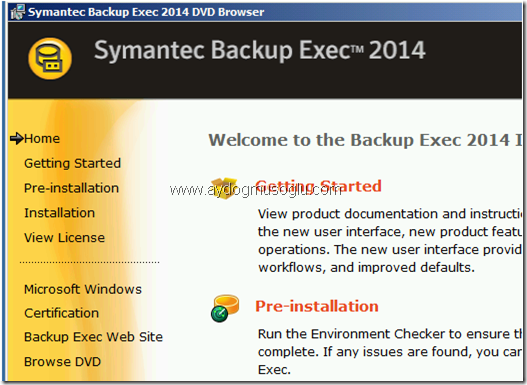
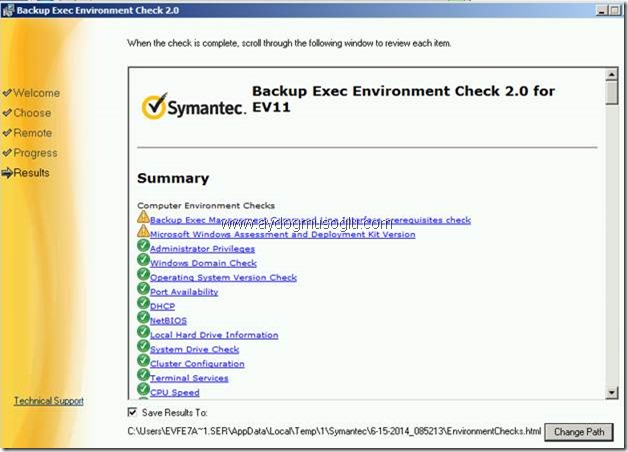
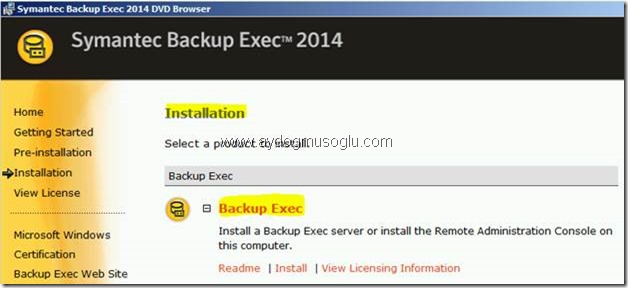
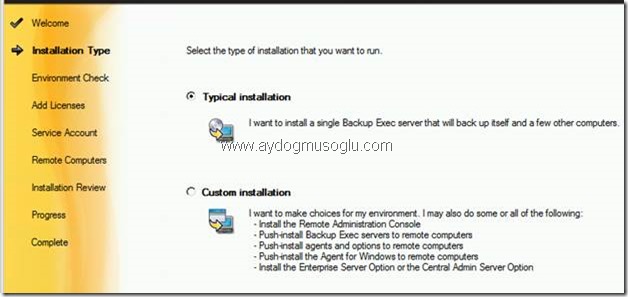
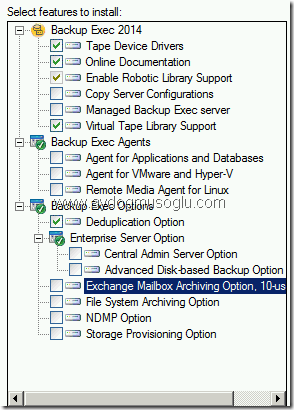

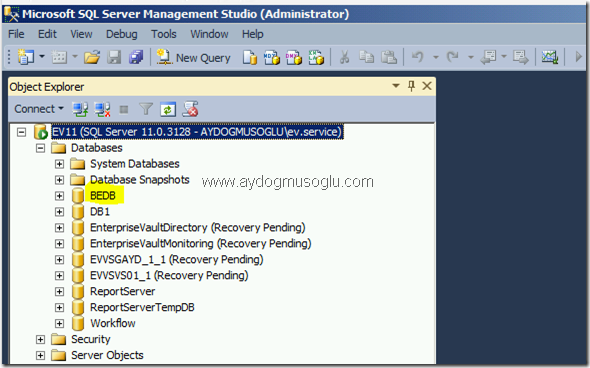
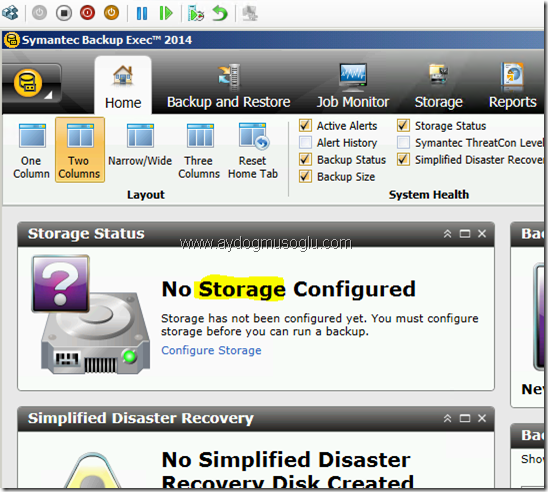
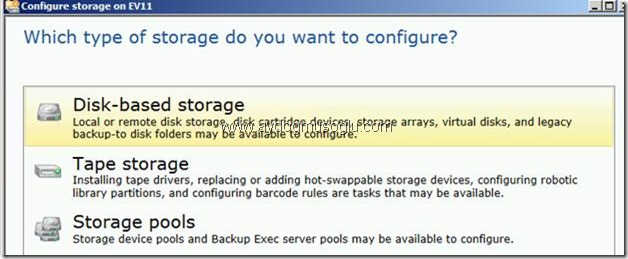
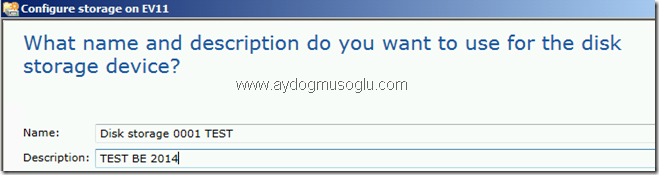
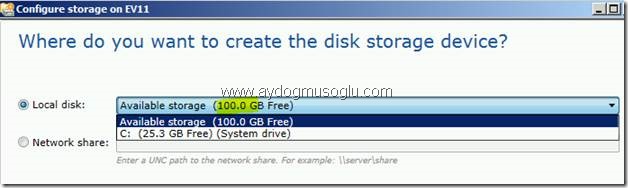
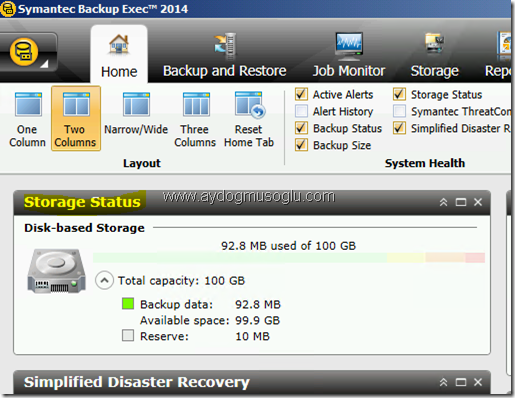
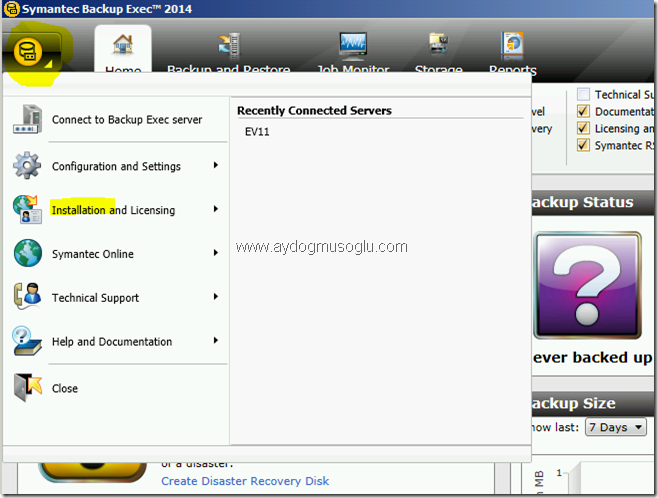
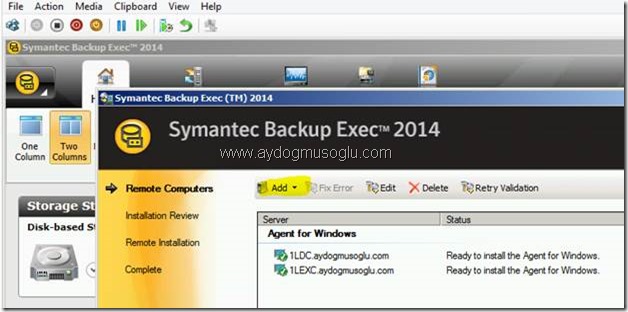
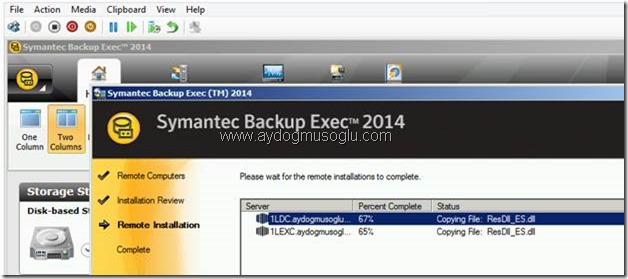
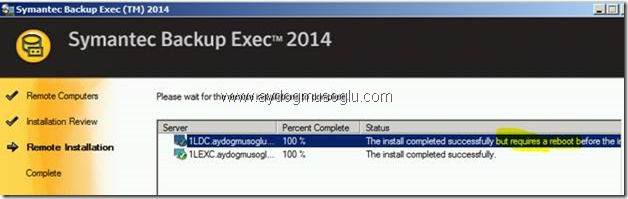
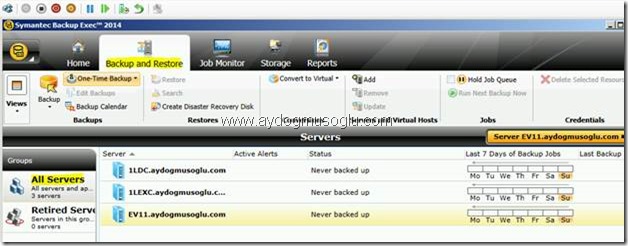
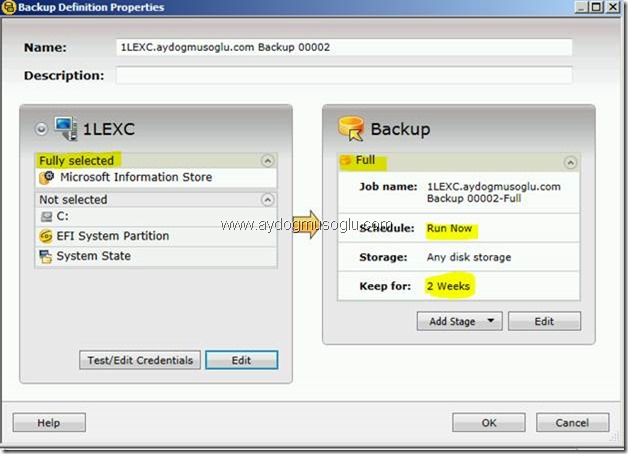
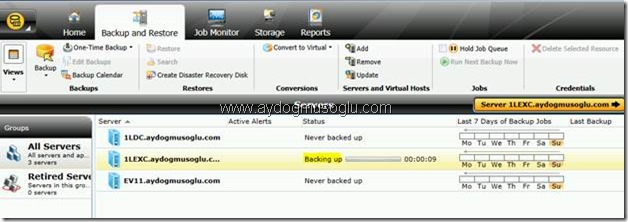

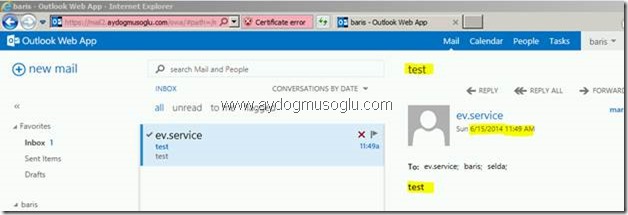
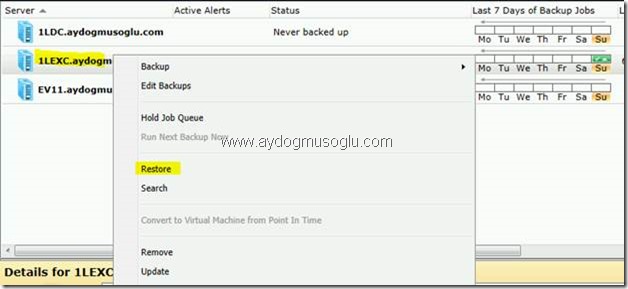
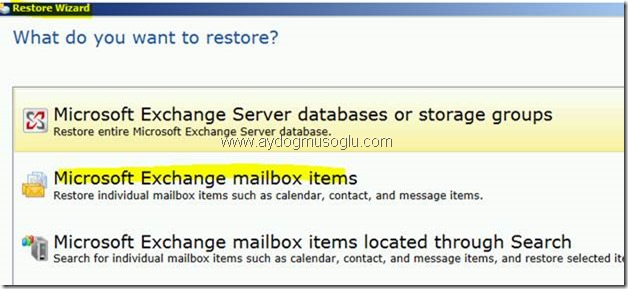
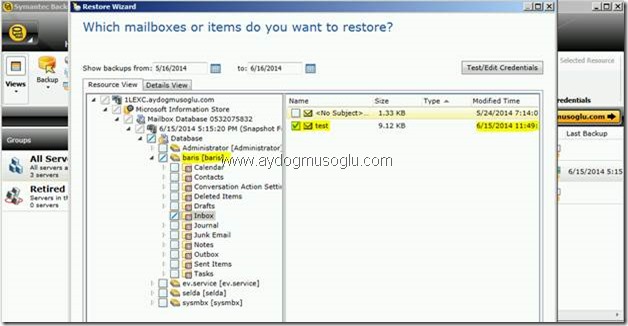
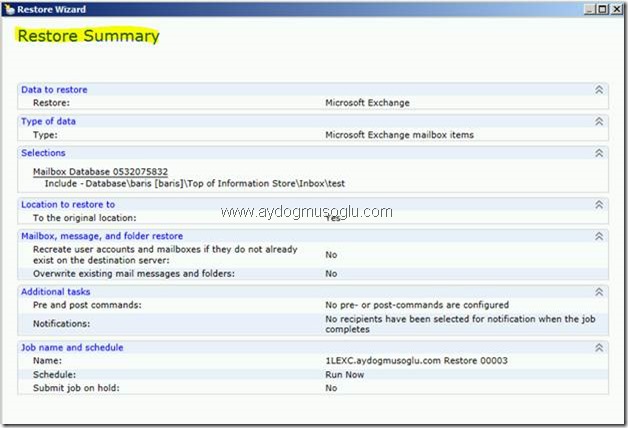
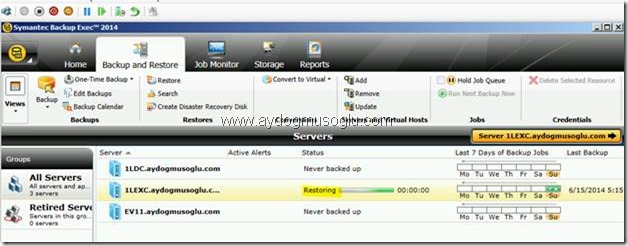
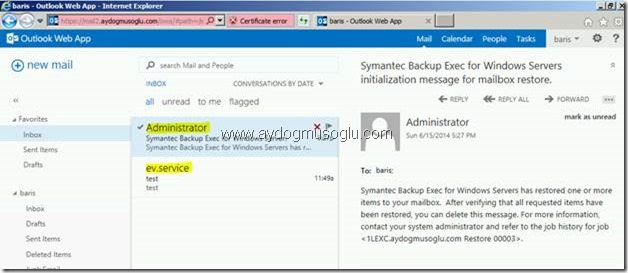
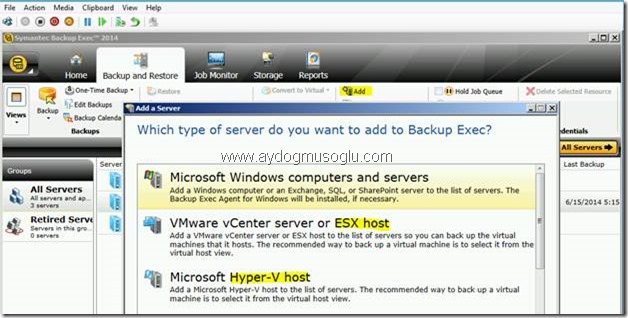
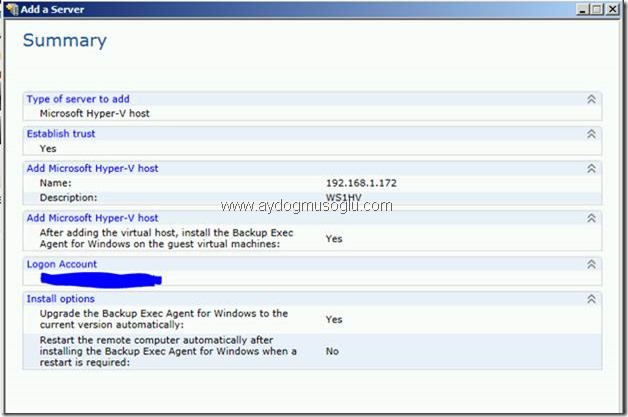
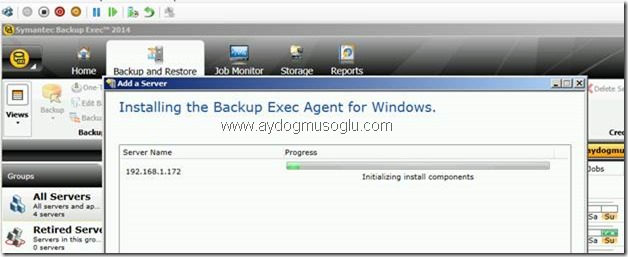
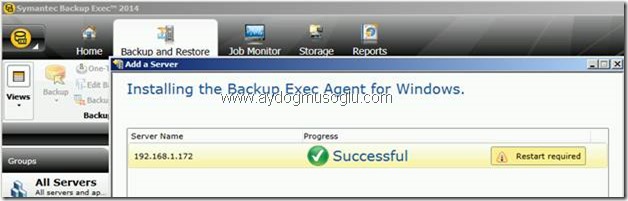
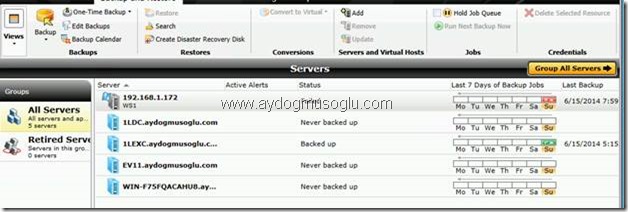
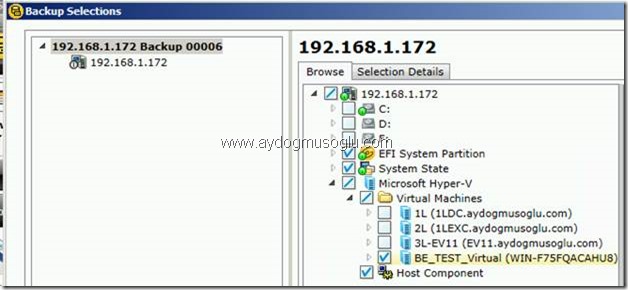
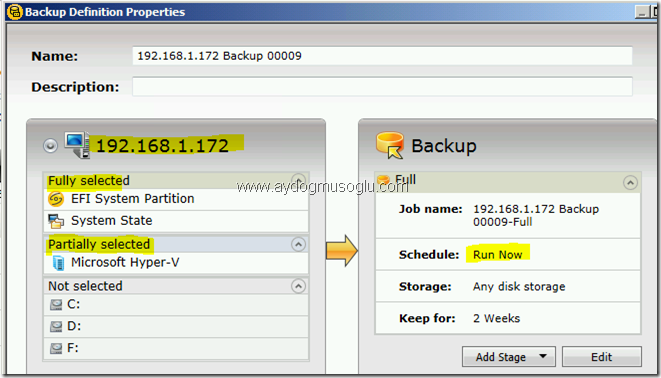

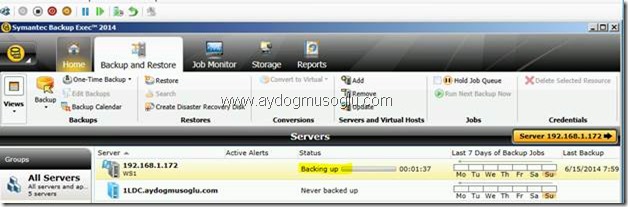
3 comments found